
Kazalo:
- Avtor John Day [email protected].
- Public 2024-01-30 12:03.
- Nazadnje spremenjeno 2025-01-23 15:08.

Resnično imam rad preproste elektronske komplete, kot je Tronex 72+ Science Workshop iz Tedco Toys. Poleg enostavne uporabe ima Tronex ravno dovolj komponent za izdelavo prototipov zelo hitro, saj vam ni treba loviti nobenih delov, saj so dobesedno pritrjeni na desko. Vzmetni priključki olajšajo povezavo z vezjem. Poleg tega je razširitev in dodajanje delov res enostavno … samo ožičite katero koli majhno ploščo. V tem zelo preprostem navodilu bom pokazal, kako dodati računalniški nadzor kateremu koli projektu vezja, ki ga upravljate s Tronexom ali katerim koli drugim kompletom za elektroniko.
1. korak: Deli, potrebni za ta projekt



Za ta projekt boste potrebovali:
- Znanstvena delavnica Tronex 72+
- Polprevodniški relejni čip LCA710 (nameščen na kateri koli majhni plošči)
- 1K ohmski upor
- Adafruit's Circuit Playground Classic, naložen s programsko opremo RTPLAYGROUND Reach and Teach (ali vašim najljubšim krmilnikom, če ga imate)
Celoten komplet delov lahko kupite tukaj
LCA710 je zelo enostaven za uporabo polprevodniški rele. Za vklop notranjega stikala potrebuje 1,4 V. Iz tega razloga boste med polprevodniškim relejem in digitalnim izhodom vašega mikrokrmilnika potrebovali 1K ohmski upor.
Za krmilnik uporabljamo Adafruit's Circuit Playground Classic, naloženo s programsko opremo RTPLAYGROUND podjetja Reach and Teach. Circuit Playground Classic je Arduino z vsemi vrstami senzorjev, digitalnimi in analognimi vhodi in izhodi, stikali in barvnimi LED, ki so že vgrajeni v ploščo. Programska oprema RTPLAYGROUND olajša izdelavo prototipov številnih različnih vrst projektov z uporabo te plošče, ne da bi morali pisati kodo. Preprosto izberete želeno programsko funkcijo in pripravljeni ste.
Na spletnem mestu Reach and Teach lahko kupite Circuit Playground Classic, ki je že vnaprej naložen s programsko opremo RTPLAYGROUND. Če že imate Circuit Playground Classic in veste, kako naložiti skice Arduino z uporabo Arduino IDE, lahko skico RTPLAYGROUND Arduino prenesete na GitHub.
Če uporabljate drug krmilnik (arduino, malina pi itd.), Bodo ta navodila še vedno delovala, le da boste na čip LCA710 priključili svoj krmilnik in boste morali za krmiljenje napisati malo kode.
2. korak: Povežite vezje na Tronexu

V tem primeru smo negativni konec akumulatorja samo ožičili preko stikalne tipke na eno stran motorja. Drugi konec motorja je priključen na pozitivni konec baterije. S pritiskom na gumb bi se motor vrtel po pričakovanjih. Seveda lahko priključite katero koli vezje. Stikalo bomo samo zamenjali z računalniško krmiljenim stikalom.
3. korak: Stikalo LCA710 pritrdite na igrišče Tronex in Circuit



Preprosto priključite nožici 4 in 6 LCA710 na stikalo Tronex, kot je prikazano. Pritrdilna blazinica aligator #6 CIrcuit Playground Classic skozi upor 1K ohm na pin 1 LCA710. Pritrdite zatič 2 LCA710 na katero koli blazinico z oznako GND na Circuit Playground Classic.
Če uporabljate drug krmilnik (arduino, malina pi itd.) Namesto vezja za igrišče, priključite digitalni izhodni pin iz vašega krmilnika skozi upor 1K ohma na pin 1 LCA710. Pritrdite zatič 2 LCA710 na ozemljitveni zatič na krmilniku.
4. korak: Konfigurirajte programsko opremo RTPLAYGROUND in preizkusite


Vklopite Circuit Playground in izberite programsko funkcijo 3 (Contact Tag) na Circuit Playground Classic, kot je opisano v dokumentaciji RTPLAYGROUND. Če uporabite to funkcijo, se hkrati dotaknete ploščice #3 in ozemljitve (ali ozemljitvene ploščice #3 na kakršen koli način), zato bo digitalni izhod na ploščici #6 preklapljal med digitalno visoko in digitalno nizko vrednostjo, kar bo delovalo po vezju Tronex. Druga možnost je, da vam programska funkcija 4 omogoči vklop in izklop stikala z usmerjanjem svetilke ali laserja proti svetlobnemu senzorju igrišča.
Če namesto krožnega igrišča uporabljate drug krmilnik (arduino, malina pi itd.), Boste morali napisati le malo kode, da digitalni izhodni pin na krmilniku nastavite na VISOKO, da vklopite motor, in LOW, da se vklopi ugasni. To vezje bi moralo uspešno delovati z vhodom med 3.3V in 5V.
In to je vse, kar je v tem prikazu, kako lahko preprosto računalniško upravljate komplet osnovne elektronike Tronex.
Priporočena:
Povlecite in ambientalno prikažite podatke s katerega koli spletnega mesta prek Wi -Fi -ja (indikator severnega sija) z NodeMcu: 6 korakov

Povlecite in ambientalno prikažite podatke s katerega koli spletnega mesta prek Wi -Fi -ja (kazalnik severnega sija) z NodeMcu: Moja motivacija: Videl sem veliko navodil za nastavitev/ uporabo NodeMCU (zgrajen na modulu ESP8266) za izdelavo projektov IoT (internet stvari) . Vendar pa je zelo malo teh vadnic imelo vse podrobnosti/ kodo/ diagrame za zelo novinca
Pretvarjanje katerega koli R/C avtomobila v Bluetooth Control Control R/C Car: 9 korakov

Pretvarjanje katerega koli R/C avtomobila v Bluetooth App Control R/C Car: Ta projekt prikazuje korake za spremembo običajnega avtomobila z daljinskim upravljalnikom v avtomobil Bluetooth (BLE) z robotsko ploščo Wombatics SAM01, aplikacijo Blynk in MIT App Inventor. je veliko poceni RC avtomobilov z veliko funkcijami, kot so LED žarometi in
Uganka z uporabo elektronskega vezja .: 15 korakov

Puzzle using Electronics Circuit. Pomislim na uganko in prišla mi je na misel ustvariti sestavljanko z uporabo nekaterih elektronskih komponent, kot so upori, LED diode, diode itd. Tu bom naredil uganko z uporabo elektronskih vezij. Uporabil bom le 1K ohmske upore v tistih
Pravi način za prenos katerega koli internetnega filtra: 3 koraki
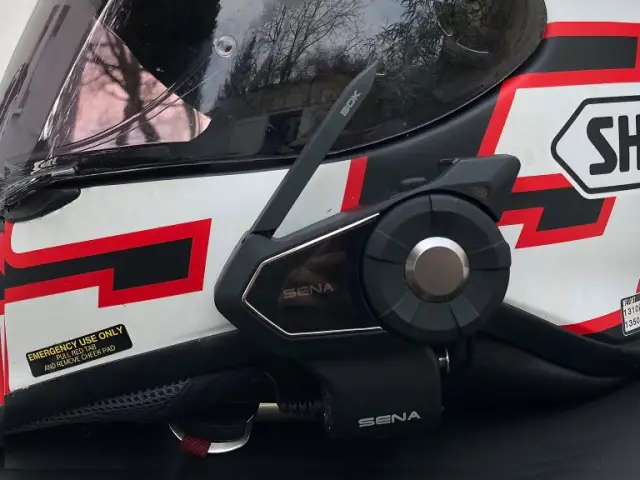
Pravi način, da prenesete kateri koli internetni filter: POTREBUJETE FLASH DRIVE, to je moj prvi pouk, zato mi ne delajte težav To vam bo omogočilo, da zaobidete kateri koli internetni filter, saj naslov pravi, da to uporabljam v svoji srednji šoli. ali delo, skoraj vse drugo. Po mnogih poskusih sem našel t
Dostop Nadzor strežnika ali večine katerega koli računalnika z operacijskim sistemom Windows na daljavo .: 6 korakov

Dostop Nadzor strežnika ali večine katerega koli računalnika z operacijskim sistemom Windows na daljavo. To navodilo je kombinacija nekaj idej, ki sem jih tukaj videl o navodilih. Ha4xor4life je na vašem osebnem datotečnem strežniku z lahkoto predstavil navodila, imenovana Preveri. To je dobra ideja, vendar je zahteval monitor z dvema vhodoma
